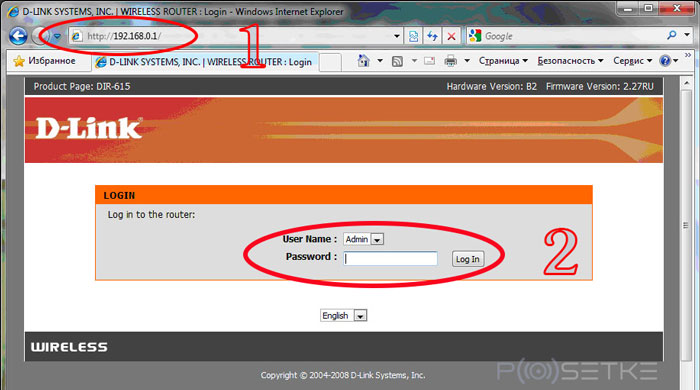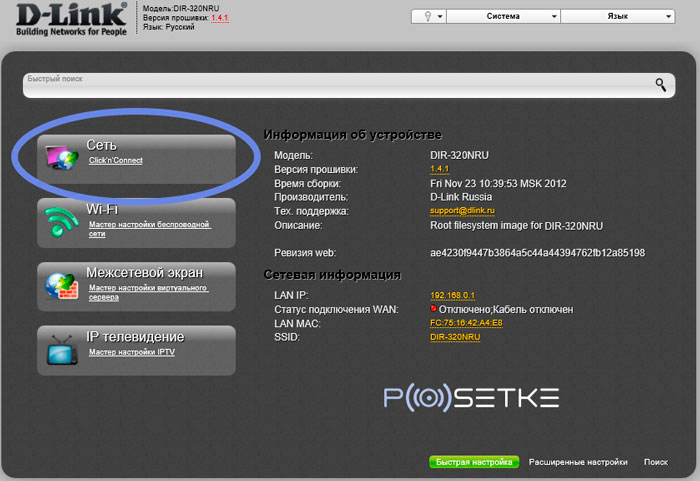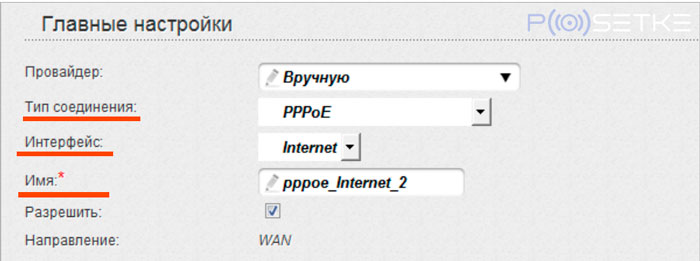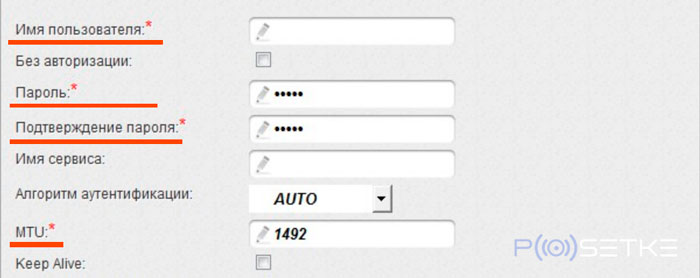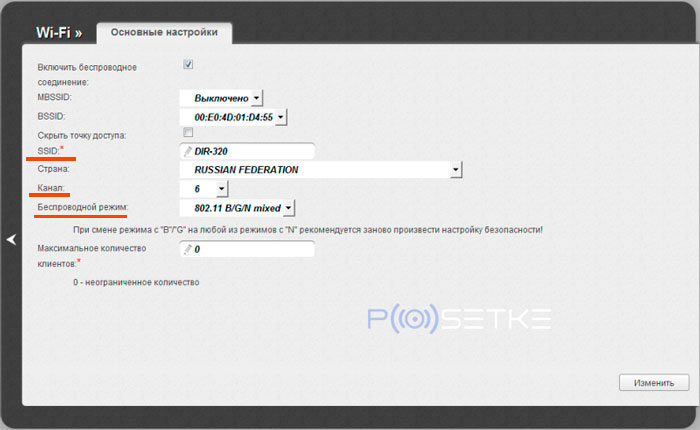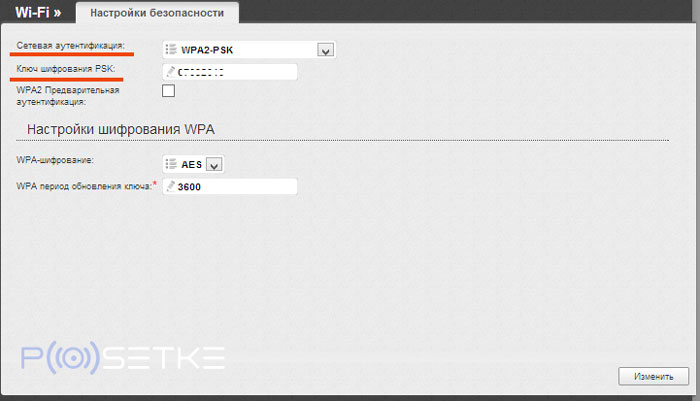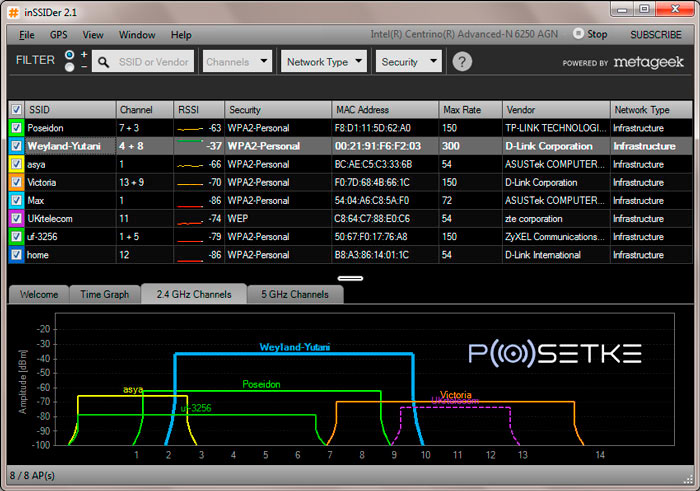Беспроводные сети уверенно входят в нашу жизнь. В этом нет ничего удивительного – потому как иметь доступ в интернет в любом месте дома очень удобно. Современные мобильные устройства (ноутбуки, планшеты, КПК, смартфоны) оснащены всем необходимым для беспроводной работы. Только нужно знать, как подключиться к wifi и как настроить это подключение.
Стандарты беспроводного соединения
Для беспроводных сетей был разработан стандарт 802.11, имеющий несколько разновидностей, различающихся частотным диапазоном, скоростями передачи данных и дальностью связи. Из всего множества этих разновидностей чаще всего используют протоколы 802.11 с индексами n, g и b. Их основные параметры таковы:
- значение 802.11b допускает скорость до 11 Мбит/сек и «дальнобойность» до 150 метров;
- 802.11g рассчитан на режим скорости до 54 Мбит/сек и радиус действия до 300 метров;
- 802.11n допускает передачу на скоростях до 300 Мбит/сек на расстояниях до 450 метров.
Эти параметры соответствуют только работе на открытом пространстве, а дома они существенно ниже, что объясняется наличием разного рода помех и препятствий на пути сигнала.
Понятие точки доступа
Этим термином называют установленный дома компьютер, имеющий проводное или беспроводное соединение с интернетом, и оснащенный роутером (маршрутизатором), способным «раздавать» дома это соединение, то есть всем устройствам домашней сети, не используя проводов. Как пример можно привести роутеры серии DIR300 от компании D-Link.
Они отличаются простотой настройки и невысокой ценой. Имея дома такой роутер, проблему с тем, как подключить wifi, может решить даже неискушенный в компьютерах человек.
Роутер – это необязательно отдельное аппаратное устройство. Это может быть встроенное в компьютер устройство, а также «виртуальный» роутер, реализованный программно. Главное – чтобы компьютер был оснащен аппаратным адаптером wifi и антенной.
Настройка точки доступа
Трудно дать конкретную рекомендацию по настройке точки доступа из-за множества ее способов реализации. В любом случае нужно в роутере настраивать два типа подключений – одно подключение для интернета (WAN-подключение) и второе – для раздачи интернета по wifi (LAN-подключение). В случае роутера DIR-320 эта настройка выполняется описанным ниже образом.
Роутер подключен кабелем к сетевой карте компьютера, и это соединение настроено правильно, чтобы можно было подключить web-интерфейс роутера. Для входа в этот интерфейс нужно в адресной строке браузера задать адрес, на который «откликается» роутер. Для большинства роутеров это 192.168.0.1 или 192.168.1.1, а так же логин и пароль. Как правило, в подавляющем большинстве случаев это — admin/admin. Для модели DIR 320 нужно ввести только логин — admin, пароль вводить не нужно.
Как подключиться к интернету с роутера
Чтобы подключить и настроить соединение с интернет-провайдером, нужно обратиться к пункту «Сеть» главного меню роутера. Далее нужно нажать «Добавить» и появится окно для установки параметров соединения. Перед тем, как вообще дома самостоятельно настраивать сеть wifi, нужно найти свой договор с провайдером, поскольку значения многих настроечных параметров придется брать из него.
Основные параметры соединения с интернетом:
- Тип соединения — из договора;
- Физический интерфейс — значением является номер порта роутера, к которому подключен кабель проводного интернета (для DIR-320 это «Internet»);
- Имя – название соединения, задается самим пользователем;
- Пароль и Имя пользователя – из договора;
- MTU – 1492
Другие параметры можно оставить со значениями по умолчанию. Затем нужно сохранить выполненные изменения, и роутер начнет процесс соединения с провайдером, который в случае успешного завершения зажжет на передней панели индикатор WAN-соединения. После того, как роутер подключится к провайдеру, можно считать, что настройка подключения к интернету завершена.
Настройка wifi
Чтобы задать параметры беспроводной сети, нужно использовать раздел «Wi-Fi» в главном меню роутера. Необходимо зайти в подменю «Основные настройки» и задать значения следующих параметров:
- SSID – название сети wifi, задается пользователем;
- Канал – значение 1…12;
- Канал беспроводного режима – 802.11 b/g/n mixed.
Значение номера канала определяет поддиапазон частот, на котором будет работать сеть wifi. От него зависит уровень помех от роутеров соседей. Зачастую выбирают канал 1, 6 или 11, как наиболее защищенные. Параметр «Беспроводной режим» указывает множество протоколов 802.11, которые будут поддерживаться для всех клиентов сети.
Еще один важный элемент настройки – это настройка безопасности. В интерфейсе DIR-320 есть одноименный пункт меню. В нем указывают значения таких параметров:
- Сетевая аутентификация – обозначает систему шифрования соединения, самыми безопасными значениями являются WPA, или WPA2, или их комбинация;
- Ключ шифрования – в нем пользователь задает пароль, который будет используется для доступа к сети.
Остальные параметры обычно оставляют по умолчанию.
Если роутер позволяет изменять значение мощности своего передатчика, то его нужно установить минимально необходимым, но чтобы был устойчивый прием сигнала wifi во всех комнатах дома.
Можно считать, что на этом настройка точки доступа завершена, далее необходимо сохранить изменения и перезагрузить роутер. После этого остается только настроить подключения к wifi в локальных устройствах – смартфонах, ноутбуках, планшетах и других мобильных устройствах.
Как правильно выбрать канал в точке доступа
От выбора значения этого параметра зависит устойчивость связи по wifi и скорость передачи данных. Обычному пользователю не ведомо, какой канал нужно выбирать при настройке точки доступа. Эту проблему можно решить, если установить программу inSSIDer, которая выпускается и для Windows, и для Android.
Она покажет все видимые точки доступа, уровни их сигналов и помех для выбранного канала, количество роутеров, работающих на одном канале с каналом пользователя. Проанализировав ее данные, можно выбрать канал с наименьшими негативными параметрами и задать его в настройках точки доступа.
Как подключиться к сети wifi дома
Большая часть из нынешних переносных и мобильных устройств оснащена wifi модулем. Но и на каком-нибудь стационарном компьютере (даже очень древнем) тоже можно создать подключение к wifi и подключить его как абонента домашней беспроводной сети. Для этого нужно – установить в него wifi адаптер и подключиться к сети wifi.
А что касается планшетов, ноутбуков и смартфонов, то задача, как подключить wifi, решается очень легко, благодаря тому, что разработчики их операционных систем практически все уже предусмотрели. Плохо другое – разработчиков и операционных систем много, поэтому дать рекомендации на все случаи жизни невозможно. Например, как подключиться к сети wifi в операционной системе Android, установленной в большинстве мобильных устройств?
Настройка подключения к wifi в ОС Android состоит в выполнении нескольких кликов. Нужно зайти в меню «Настройки» и перейти к пункту «Wi-Fi». Система выполнит поиск всех точек доступа, которые она «слышит», а пользователь должен выбрать ту из них, подключить которую ему нужно. При первом подключении потребуется вводить учетные данные, заданные для точки доступа.
Взаимодействие клиентов домашней сети
Обмен данными среди клиентов беспроводной сети дома ничем не отличается от их взаимодействия в других локальных сетях. Например, в ОС Windows 7 предусмотрена так называемая «домашняя группа», в которую входят все устройства, «видимые» этой ОС. В проводнике системы среди прочих компонент есть пункт с названием «домашняя группа», щелкнув по которому, можно увидеть список всех клиентов сети, посмотреть содержимое разрешенных для доступа папок и обменяться с ними данными. С помощью этого средства можно сделать общими для доступа не только папки с различным содержимым, но и принтеры, сканеры и другие устройства, доступ к которым нужно иметь всем участникам домашней сети.